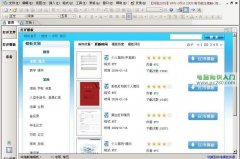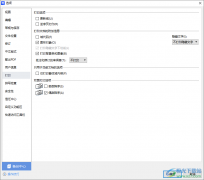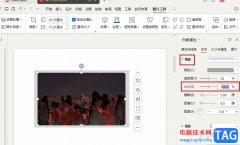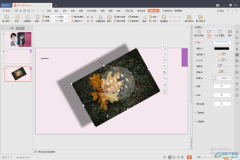当你通过wps办公软件编辑好内容之后,想要将其进行打印出来,但是发现原本设置好了背景色,但是在打印的页面中却没有打印背景颜色,而是显示一片空白的这种情况,对此,引起多数网友的疑惑,这种情况其实是比较常见的,也十分的好解决,因为该问题主要是由于打印设置中的打印背景色和图像功能没有开启,因此我们只需要将该功能启用之后再重新进行打印操作就好了,下方是关于如何使用WPS word文档设置了背景色打印出来仍是空白的具体解决方法,如果你需要的情况下可以看看方法教程,希望对大家有所帮助。

方法步骤
1.当我们在文档中设置了一个背景颜色之后,然后点击左侧上方的打印预览图标按钮。
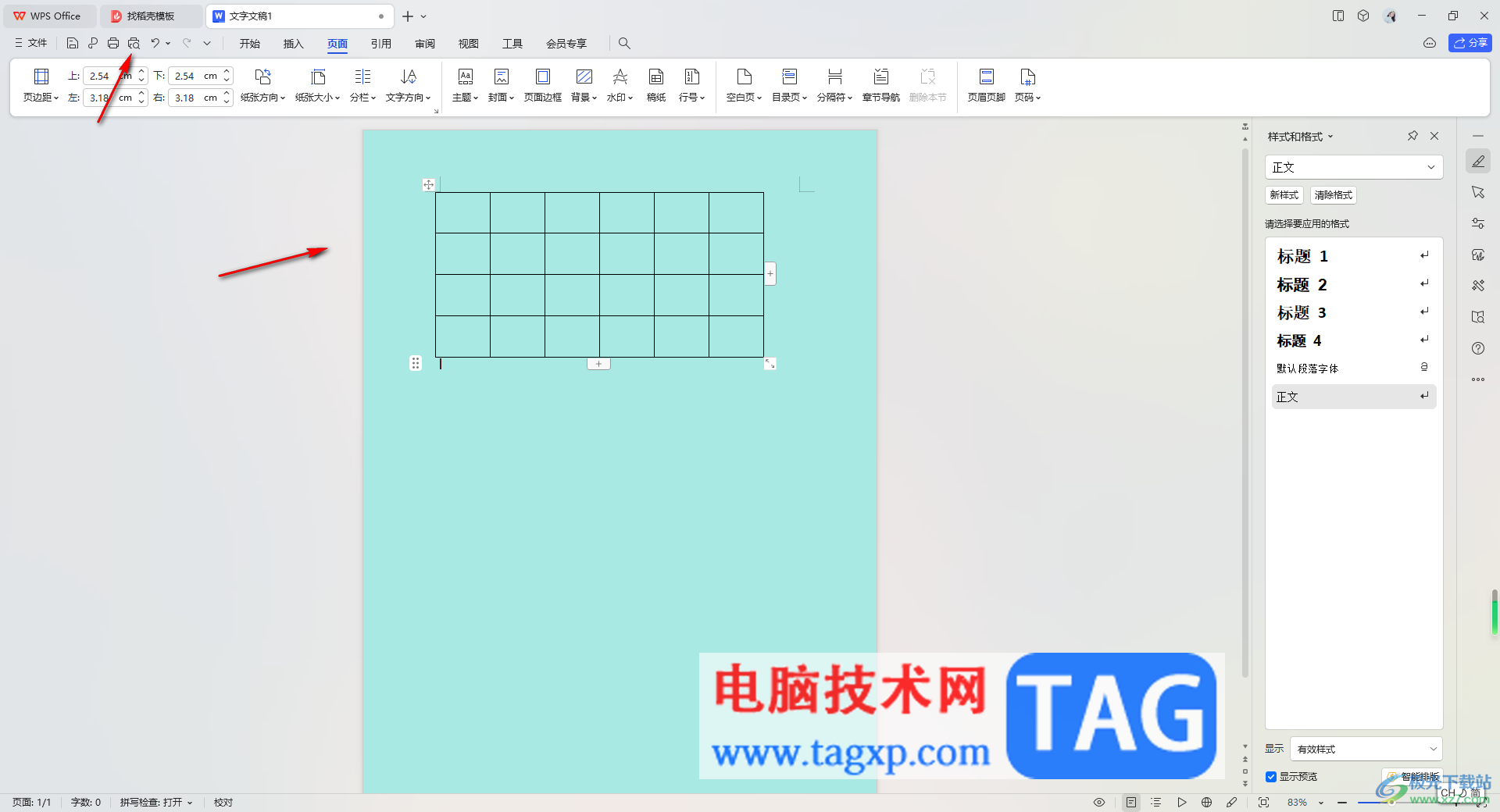
2.这时你可以进入到打印预览的窗口时,查看到打印的页面内容的背景变成了白色,想要解决该问题,可以先退出打印预览。
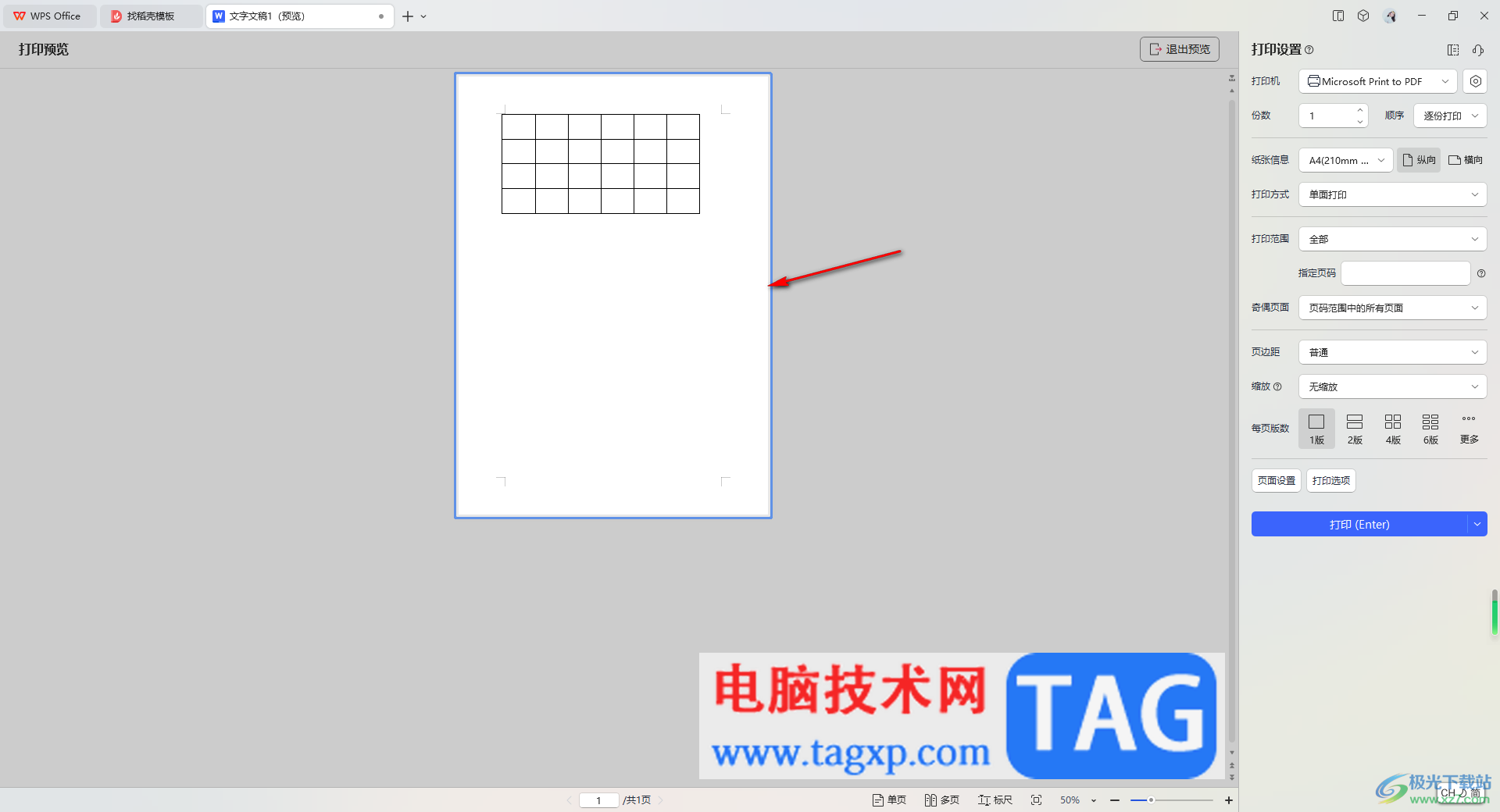
3.之后我们需要在左侧上方的位置将【文件】选项点击打开,在二级菜单选项中将【选项】按钮进行点击打开。
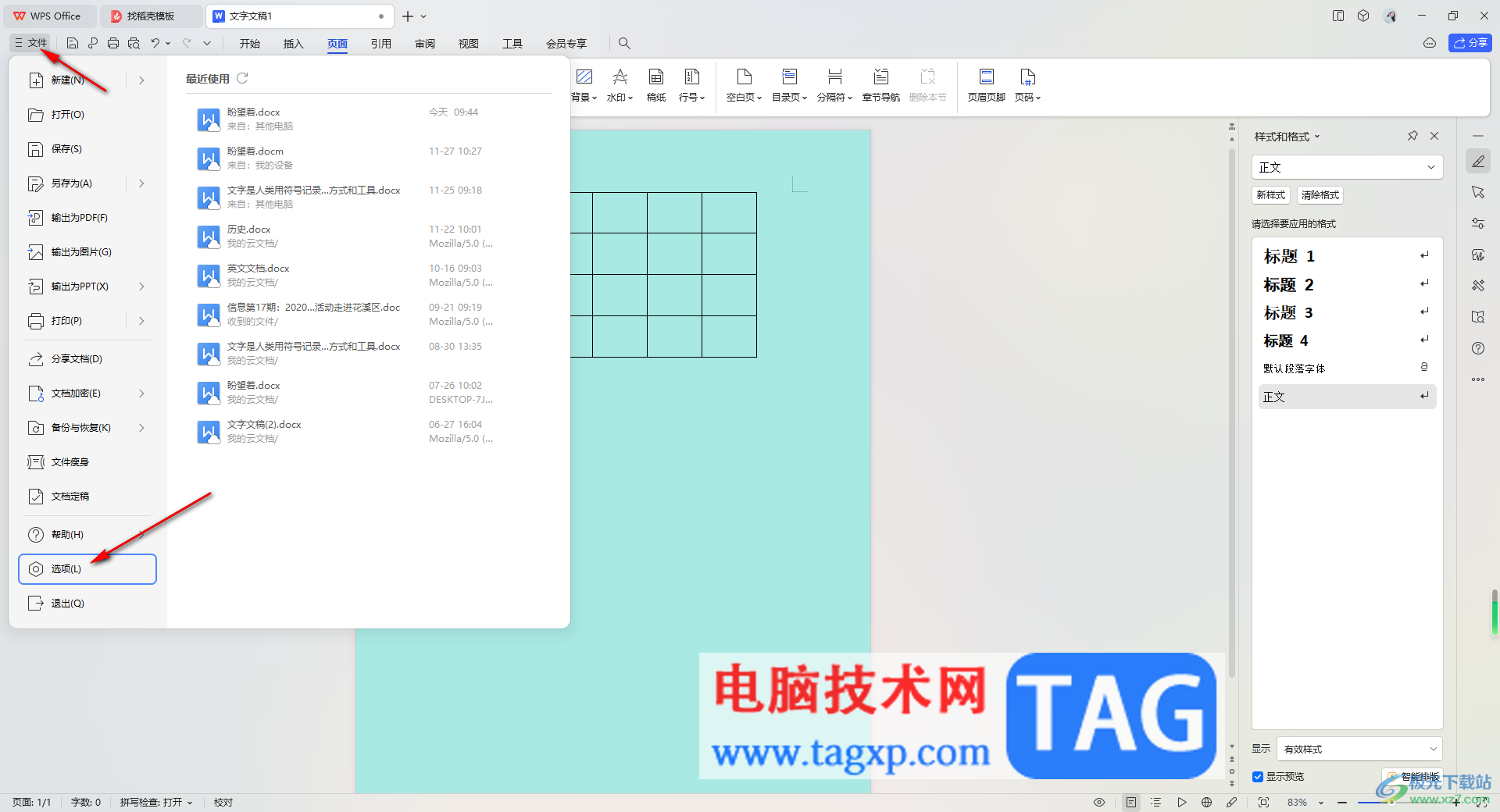
4.这时,在页面上显示出来的窗口中,直接将左侧的【打印】选项点击打开,在右侧找到【打印背景色和图像】选项进行勾选上,之后点击确定按钮。
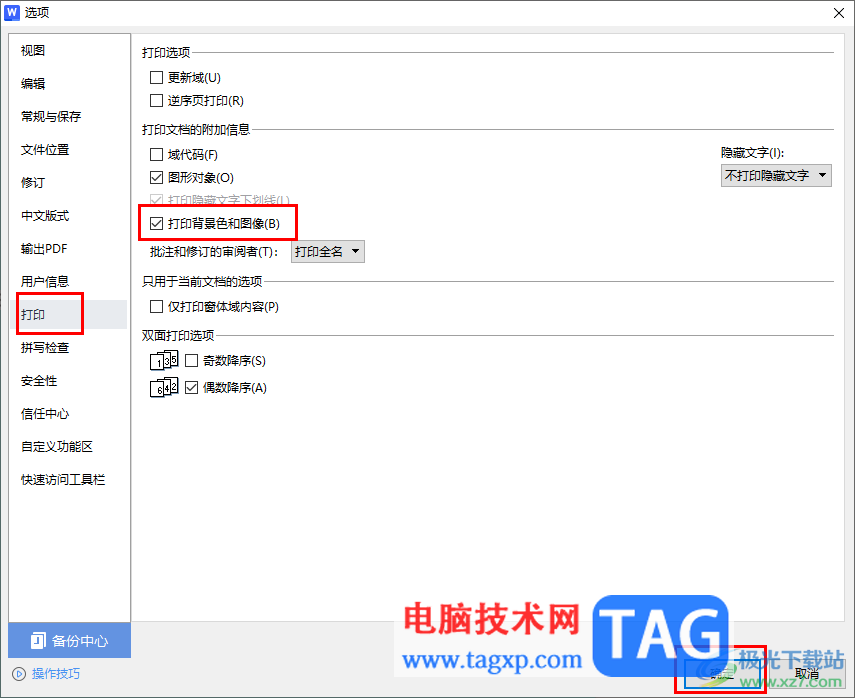
5.随后,我们再重新进入到打印预览的窗口中就会看到已经有背景出现了,之后在右侧设置好参数之后进行打印就好了。

以上就是关于如何使用WPS Word文档打印背景色却是空白的具体解决方法,相信大家在使用该软件的过程中常常会遇到各种各样的问题,比如设置了背景色,在打印的时候却是空白颜色显示,那么就可以按照上述的方法来解决就好了,感兴趣的话可以操作试试。